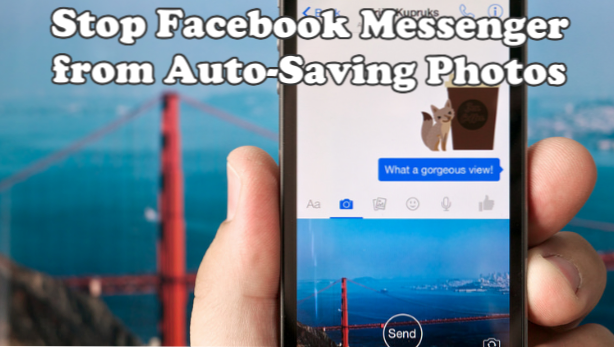
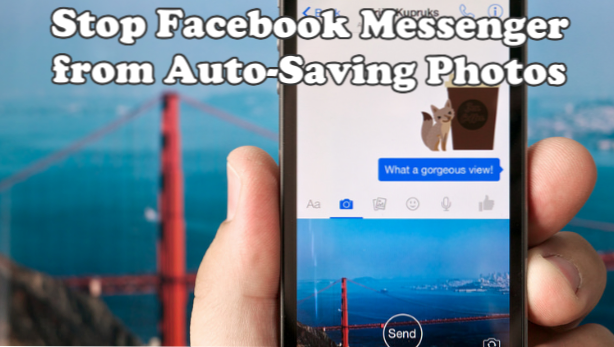
El Facebook Messenger tiene una opción para guardar automáticamente todas las fotos enviadas a su teléfono. Esta función puede ser útil para que su teléfono no necesite descargar fotos cada vez que abra el Messenger de su dispositivo. Sin embargo, las fotos pueden acumularse con el tiempo. Estas fotos pueden ocupar el espacio de su teléfono. Además, las fotos que se descargan automáticamente dificultan que los usuarios encuentren fotos para subir. Este artículo explicará cómo evitar que Facebook Messenger guarde automáticamente las fotos en su teléfono.
El guardado automático de fotos puede ser un dolor de cabeza para los usuarios de Facebook Messenger con almacenamiento interno limitado en sus dispositivos. Estas fotos pueden consumir una parte considerable del espacio de su teléfono, lo que da algunos problemas de almacenamiento graves. Afortunadamente, hay una forma de desactivar el guardado automático de fotos en su Facebook Messenger.
Método 1: deshabilite el guardado automático de fotos en Facebook Messenger usando iPhone
Para desactivar la función de guardado automático en Facebook Messenger usando su iPhone, siga estos procedimientos:
1. Abra su Facebook Messenger aplicación en tu iPhone.
2.Con el Messenger abierto, toque en su icono de perfil Ubicado en la parte superior izquierda de la pantalla.
3. Desde tu perfil, desplazarse hacia abajo a la parte inferior de la pantalla.
4.Pulse sobre el Fotos, Videos y Emoji. opción.
5. Apague el interruptor para Guarda en el rollo de la cámara opción. Un interruptor gris significa que la función está desactivada. Una vez que se apaga, las fotos y los videos en su Facebook Messenger no se guardarán automáticamente en su teléfono. Una vez apagado, se desactiva el guardado automático de fotos en su iPhone.
Una vez que se apaga, las fotos y los videos en su Facebook Messenger no se guardarán automáticamente en su teléfono. Una vez apagado, se desactiva el guardado automático de fotos en su iPhone.
Método 1: deshabilite el guardado automático de fotos en Facebook Messenger usando Android
Si eres usuario de Android, sigue estos pasos para desactivar el guardado automático de fotos en Facebook Messenger:
1. Lanzar tus android Facebook Messenger la aplicación
2.Desde la interfaz de usuario de Messenger, toque su icono de perfil En la parte superior derecha de la pantalla.
3. Desde tu perfil, desplazarse hacia abajo a la parte inferior de la pantalla.
4.Pulse sobre el Fotos y Medios opción.
5.Pulse el interruptor a la derecha de Guardar fotografías. Un interruptor de color azul o verde significa que la función está activada, mientras que un interruptor gris significa que está desactivada. Una vez apagado, se desactiva el guardado automático de fotos en su dispositivo Android.
Questios más frecuentes
P: Después de desactivar la función de guardado automático en mi teléfono, ¿mi dispositivo borrará todas las fotos guardadas de Messenger?
R: Al desactivar Facebook Messenger de las fotos guardadas automáticamente, no se borrarán las fotos guardadas previamente en su teléfono. Esto significa que las fotos guardadas están intactas y que necesita eliminarlas todas manualmente si desea limpiar su teléfono de esos archivos innecesarios.
P: ¿Existe una desventaja al desactivar la función de guardado automático?
R: Hay algunas desventajas cuando apagas las fotos guardadas automáticamente en Facebook Messenger. Por un lado, las conversaciones con fotos pueden demorar más en cargarse cada vez que cierras y abres la aplicación, ya que estas fotos deberían descargarse de la fuente nuevamente. Además, la visualización de fotos en Facebook Messenger requerirá Internet ya que los archivos deberán descargarse nuevamente. Por último, la descarga repetitiva constante de imágenes y videos consume ancho de banda. Si su plan de Internet no es ilimitado, es posible que desee controlar el consumo de datos de la aplicación.
El guardado automático de fotos desde Messenger tiene su propio conjunto de ventajas y desventajas. Ahora que sabe cómo deshabilitar Facebook Messenger de las fotos guardadas automáticamente y las ventajas y desventajas de desactivar esta función, esperamos que ahora pueda evaluar lo que funciona para usted. Si tiene preguntas con alguno de los datos presentados en este artículo, háganoslo saber en los comentarios.
Estos artículos relacionados de Facebook Messenger pueden interesarte. Ve, échales un vistazo:
Cómo configurar recordatorios en Facebook Messenger
Cómo jugar el juego de fútbol secreto en Facebook Messenger
Cómo cambiar el apodo y el color en el chat de Facebook
Cómo acceder a los mensajes ocultos en Facebook Messenger
¿Cómo puedo encontrar todas las imágenes dentro de un chat de Facebook?
Cómo agregar notas a la página de Facebook Messenger
Cómo deshabilitar la función de SMS en Facebook Messenger

